iCloud báo đầy bộ nhớ, phải làm thế nào? Xem ngay giải pháp cực hiệu quả sau nhé
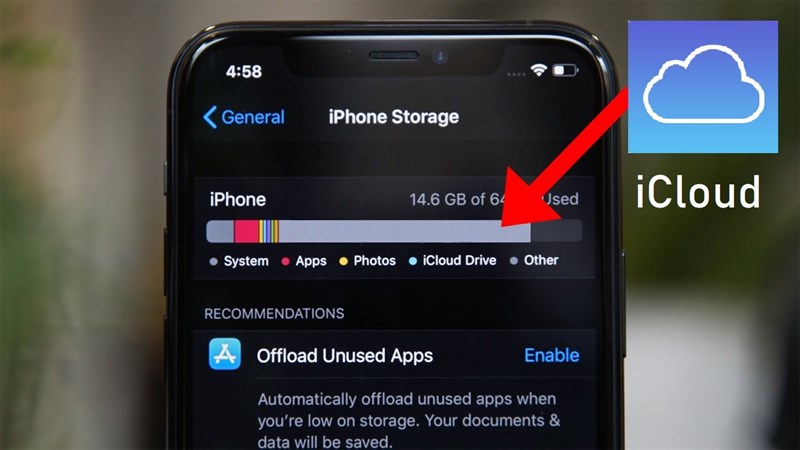
iCloud là dịch vụ lưu trữ trực tuyến được Apple cung cấp nhằm đồng bộ và sao lưu dữ liệu. Ngoài ra, iCloud cũng rất hữu ích khi bạn cần đổi máy mới hoặc chuyển dữ liệu thêm máy khác. Và một lúc nào đó, bạn sẽ bắt gặp thông báo bộ nhớ iCloud đầy. Dung lượng iCloud đầy thì phải làm thế nào? Chính là câu hỏi của rất nhiều người dùng khi gặp tình trạng này. Vậy nguyên nhân và cách giải quyết vấn đề này như thế nào, sau đây là hướng dẫn chi tiết, hãy cùng mình tìm hiểu nhé.
Xem thêm: Hướng dẫn cách đổi giấy phép lái xe ô tô, xe máy online chi tiết nhất 2025
1. Kiểm tra nguyên nhân iCloud đầy
Mặc định Apple sẽ cung cấp cho bạn 5 GB để lưu trữ, đồng bộ thông tin cá nhân như: email, tin nhắn, danh bạ, ghi chú, dữ liệu ứng dụng, ảnh...Tất nhiên 5 GB là không bao giờ đủ cả, vì thế bạn cần can thiệp và loại bỏ bớt dữ liệu ít dùng đến.
Trên iPhone/iPad bạn truy cập vào Cài đặt > ID Apple, iCloud > iCloud > Quản lý dung lượng.
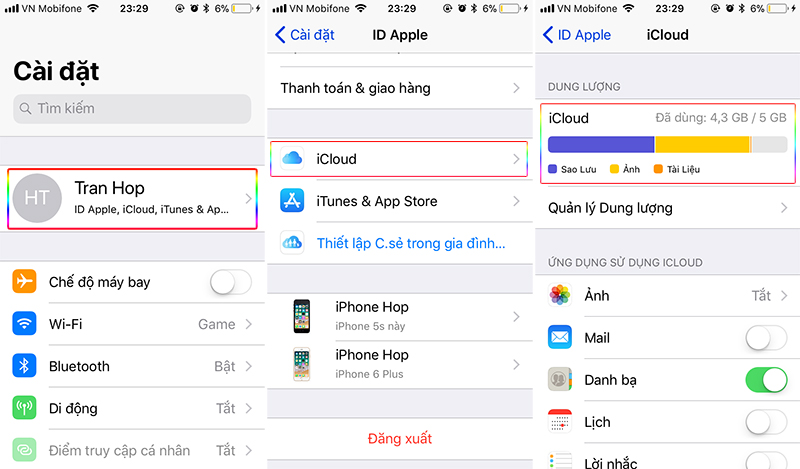
Lúc này toàn bộ thông tin về dung lượng iCloud sẽ được liệt kê chi tiết, từ đó bạn có thể kiểm tra tính năng, ứng dụng nào chiếm dụng dung lượng nhiều nhất.

2. Giải phóng bộ nhớ iCloud
Để làm trống iCloud bạn cần xem xét lại toàn bộ dữ liệu lưu trữ, sau đó giữ lại những gì thật cần thiết và xóa đi những thứ không quan trọng khác. Chi tiết cách làm như sau:
Bước 1: Sau khi truy cập "Quản lý dung lượng", bạn chọn vào từng mục bên dưới, đầu tiên là "Sao lưu" > Tài liệu và dữ liệu > Chọn hiển thị tất cả ứng dụng > Chọn ứng dụng cần xóa (nên chọn những ứng dụng không dùng đến) > Tắt và xóa.
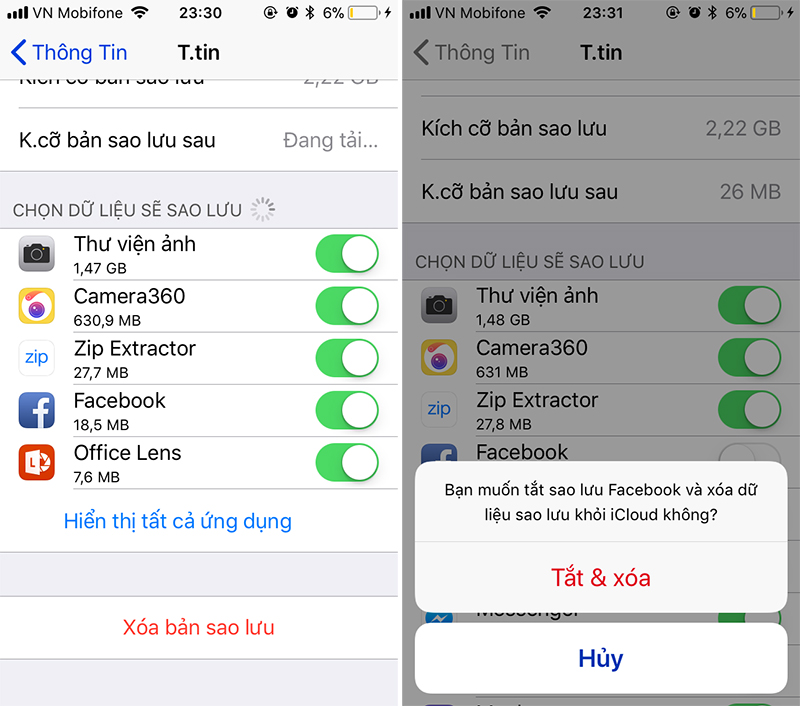
Bước 2: Tiếp tục đối với các ứng dụng được liệt kê trong danh sách > Tắt và xóa.
*Lưu ý: Chỉ nên kích hoạt Tắt và xóa đối với các ứng dụng không quan trọng, ít sử dụng.
Bước 3: Quay trở lại Cài đặt > ID Apple, iCloud > iCloud > Quản lý dung lượng. Tại mục "Ứng dụng sử dụng iCloud", bạn có thể tắt tính năng tự động đồng bộ của 1 vài ứng dụng ít sử dụng như: Sức khỏe, Bản đồ, iBooks...
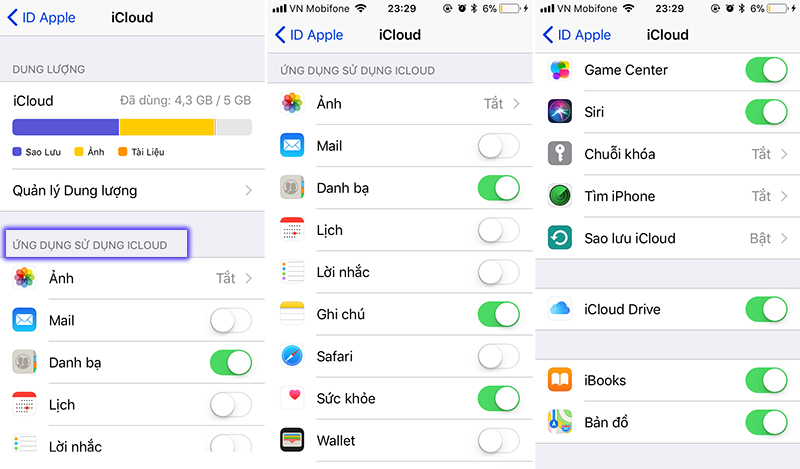
Tuy nhiên, những hướng dẫn trên chỉ giúp bạn khắc phục vấn đề thiếu bộ nhớ iCloud trong một khoảng thời gian nhất định. Có một cách để khắc phục triệt để vấn đề này chính là mua thêm dung lượng lưu trữ.
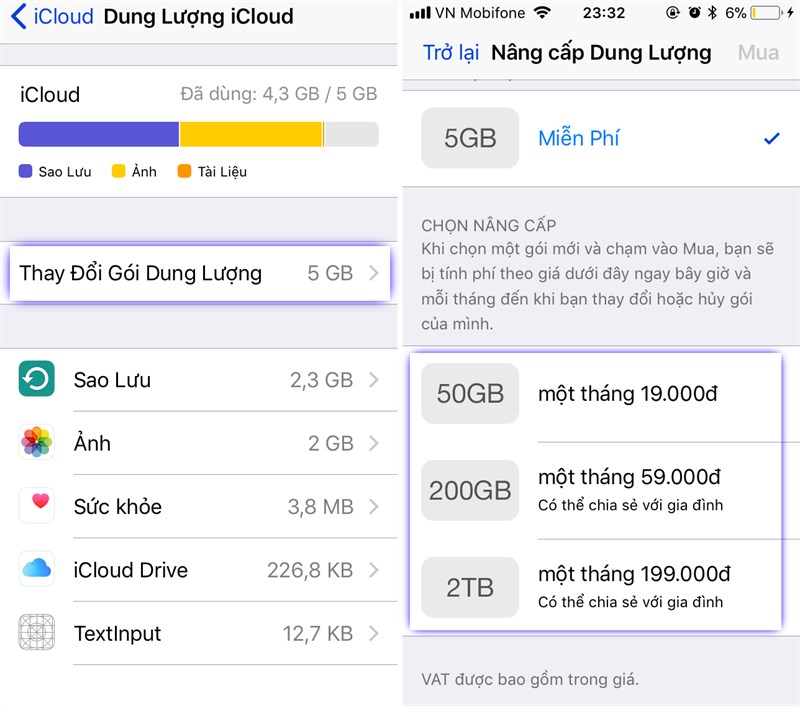
Bạn truy cập vào Cài đặt > ID Apple, iCloud > iCloud > Quản lý dung lượng > Thay đổi gói dung lượng > Chọn gói dữ liệu cần mua thêm và tiến hành thanh toán.
Như vậy mình đã hướng dẫn bạn cách xử lý vấn đề đầy dung lượng iCloud, chúc các bạn thực hiện thành công. Bạn cũng có thể tham khảo thêm các cách giải phóng dung lượng iPhone.
Chúc bạn thao tác thành công và đừng quên chia sẻ với bạn bè nếu thấy thông tin này hữu ích nhé! Cảm ơn bạn đã theo dõi bài viết.
Xem thêm:
- 2 cách chặn cuộc gọi rác trên iPhone hoàn toàn cực kỳ hữu ích cho bạn
- 3 cách sử dụng iBooks trên iPhone cực hay, bạn không biết thì rất uổng
- 3 cách cải thiện WiFi trên iPhone nhanh chóng, hiệu quả bạn nên biết
- Hướng dẫn cách hiển thị lịch âm trên màn hình khóa iPhone cực dễ dàng
- Hướng dẫn cách kích sóng iPhone mạnh hơn chỉ với vài thao tác cực dễ
















































































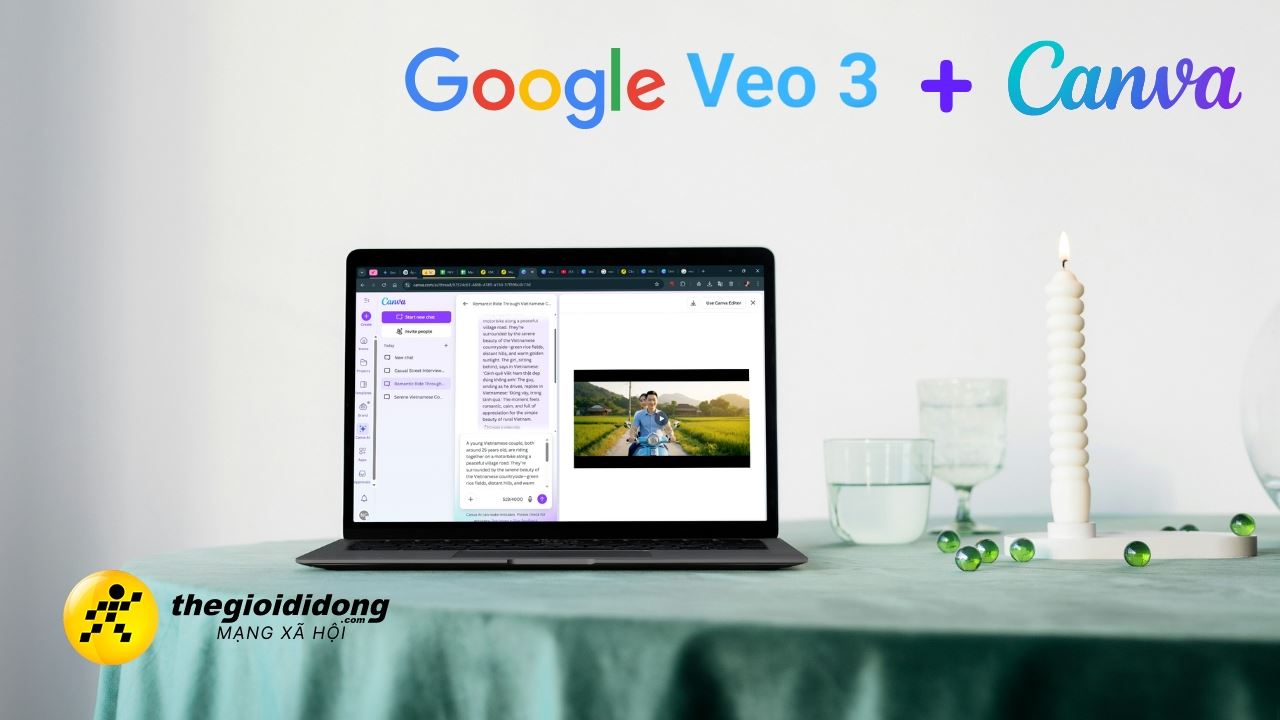





ĐĂNG NHẬP
Hãy đăng nhập để comment, theo dõi các hồ sơ cá nhân và sử dụng dịch vụ nâng cao khác trên trang Tin Công Nghệ của
Thế Giới Di Động
Tất cả thông tin người dùng được bảo mật theo quy định của pháp luật Việt Nam. Khi bạn đăng nhập, bạn đồng ý với Các điều khoản sử dụng và Thoả thuận về cung cấp và sử dụng Mạng Xã Hội.